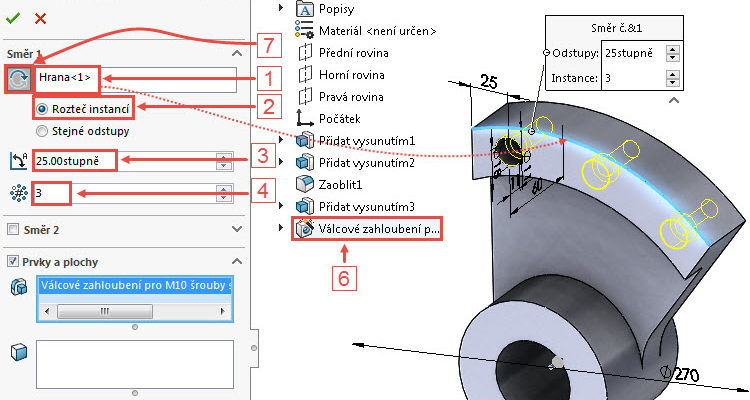
Šestým soutěžním zadáním v Hranicích bylo podle výkresu vymodelovat rameno a vytvořit výkres. Hodnotil se čas a postup zpracování. Podívejte se na návod s komentářem krok za krokem.
Pro pokračování v modelování vahadla si otevřete ze složky C:\Mujsolidworks.cz\Hranice-2018 model HRA-2018.SLDPRT. Pokud model nemáte, přejděte k první části návodu.
Postup modelování vahadla #2
Vysunutí profilu
Klikněte pravým tlačítkem na plochu zvýrazněnou červenou šipkou a z kontextového panelu nástrojů vyberte příkaz Načrtnout skicu.

Ve FeatureManageru klikněte na skicu Skica2 a z kontextového panelu nástrojů vyberte příkaz Kolmý k. Orientace skici se změní do pohledu kolmého na rovinu skici.

Pro skicování profilu k vysunutí využijeme existující hrany, které následně upravíme tak, aby odpovídaly zadání. Stiskněte klávesu Ctrl, vyberte tři hrany (1, 2 a 3), klávesou S si zobrazte Panel zkratek a vyberte z něj příkaz Převést entity (4).

Vyberte koncový bod levé převedené entity a přesuňte jej směrem nahoru.

Tentýž postup aplikujte na entitu vpravo.

Z Panelu zkratek (klávesa S) vyberte příkaz Oblouk třemi body.

Počáteční bod oblouku umístěte levým tlačítkem do koncového bodu levé přímky a koncový bod oblouku umístěte levým tlačítkem do koncového bodu pravé přímky. Tažením a levým tlačítkem určete poloměr zaoblení oblouku.

Stiskněte klávesu Ctrl, vyberte oblouk (1), převedený oblouk (2) a z kontextového panelu nástrojů vyberte vazbu Soustředná (3).

Horním gestem myši vyberte příkaz Inteligentní kóta a zakótujte poloměr zaoblení oblouku 120 mm.

Ze záložky Prvky vyberte příkaz Přidání vysunutím.

V PropertyManageru Přidat vysunutím zkontrolujte výchozí parametr Naslepo a zadejte vzdálenost vysunutí 20 mm.

Zkontrolujte náhled a dokončete příkaz potvrzovacím tlačítkem. Uložte dokument (Ctrl + S).
Průvodce dírami
Ze záložky Prvky vyberte příkaz Průvodce dírami.

V PropertyManageru Specifikace díry v záložce Typ:
- vyberte typ díry → Válcové zaohloubení,
- Norma → ISO,
- typ šroubu → Hlava s vnitřním šestihranem ISO 4762,
- velikost → M10,
- vyberte možnost Zobrazit vlastní nastavení velikosti,
- zadejte velikost díry 11 mm,
- zadejte průměr zavrtání 18 mm,
- zadejte hloubku zavrtání 11 mm,
- ukončení → Skrz vše.

Přejděte do záložky Polohy a vyberte plochu označenou červenou šipkou. Je to plocha, odkud bude začínat díra a…

… změňte orientaci pohledu do pohledu kolmého na rovinu skici klávesovou zkratkou Ctrl + 1 (pohled na rovinu Přední) a pokračujte definováním středu díry v místě vyznačeném červenou šipkou.

Pravým gestem myši nakreslete kružnici o průměru 270 mm. Vyberte kružnici a v PropertyManageru Kružnice vyberte v poli Možnosti možnost Jako konstrukční. Zakótujte střed kružnice od levé hrany modelu ve vzdálenosti 25 mm. Takto je poloha středu díry plně určená.

Zkontrolujte náhled a dokončete průvodce dírami potvrzovacím tlačítkem. Uložte dokument (Ctrl + S).
Kruhové pole děr
Ze záložky Prvky vyberte příkaz Kruhové pole.

V PropertyManageru Kruhové pole:
- vyberte kruhovou hranu (1),
- vyberte možnost Rozteč instancí (2),
- úhel zadejte 25 stupňů (3),
- počet instancí volte 3 (4),
- stiskněte malou černou šipku v levém horní rohu grafické plochy (5),
- z FeatureManageru vyberte prvek Válcové zahloubení… (6) a …
- … tlačítkem Opačný směr změňte směr kruhového pole.

Zkontrolujte náhled a dokončete kruhové pole potvrzovacím tlačítkem. Uložte dokument (Ctrl + S).

Pokračujte v modelování podle třetí části návodu.






Komentáře k článku (0)
Přidávat komentáře k článku mohou pouze přihlášení uživatelé.
Chcete-li okomentovat tento článek, přihlaste se nebo se zaregistrujte.